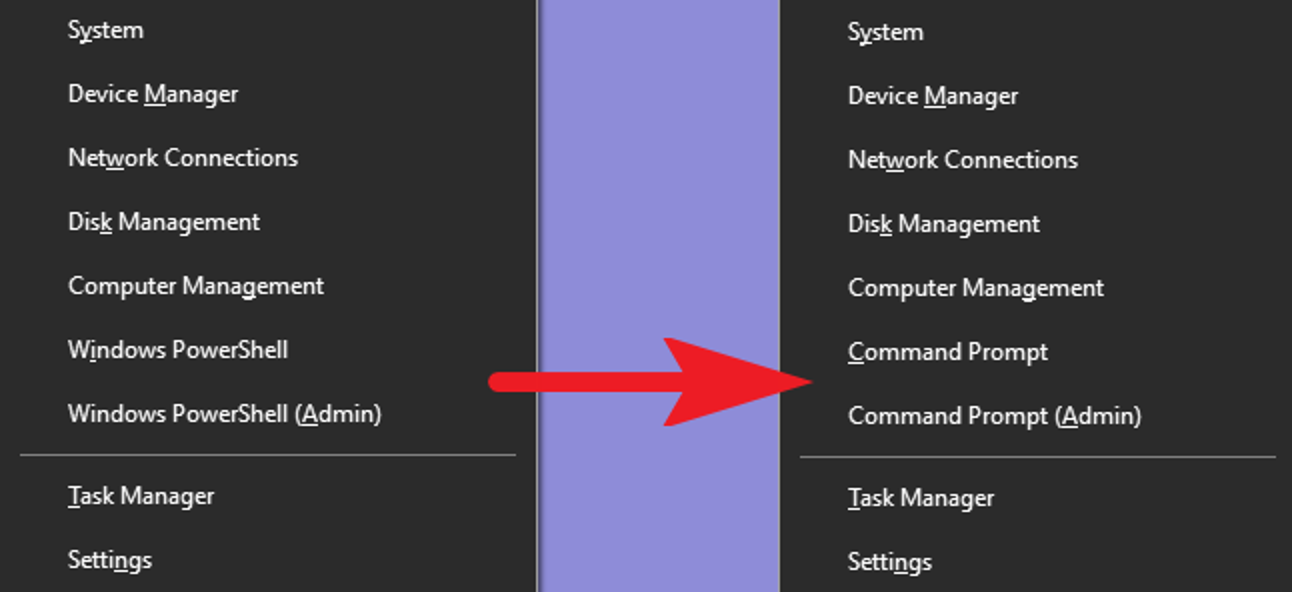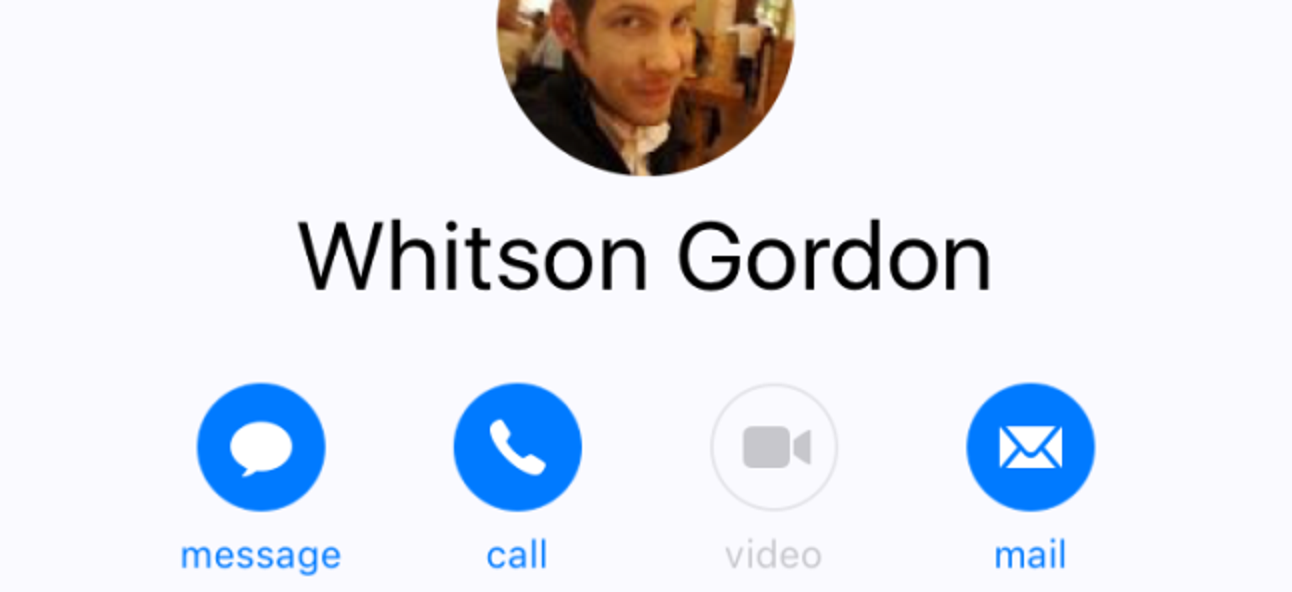Google Chrome n’a pas de thème sombre intégré comme Mozilla Firefox et Microsoft Edge, mais vous pouvez obtenir un navigateur Chrome sombre en quelques clics. Vous pouvez même appliquer un thème sombre à chaque page Web que vous visitez.
: Chrome propose désormais un mode sombre intégré sur Windows 10 et macOS.
Comment activer le mode sombre sur Windows 10 et macOS
Google Chrome a acquis un thème sombre intégré sur Windows dans Chrome 74 et sur macOS dans Chrome 73. Pour activer le thème sombre de Chrome, passez simplement votre système d’exploitation en mode sombre.
Sous Windows 10, accédez à Paramètres> Personnalisation> Couleurs et sélectionnez «Sombre» sous «Choisissez votre mode d’application par défaut». Sur un Mac, activez le mode sombre à l’échelle du système.
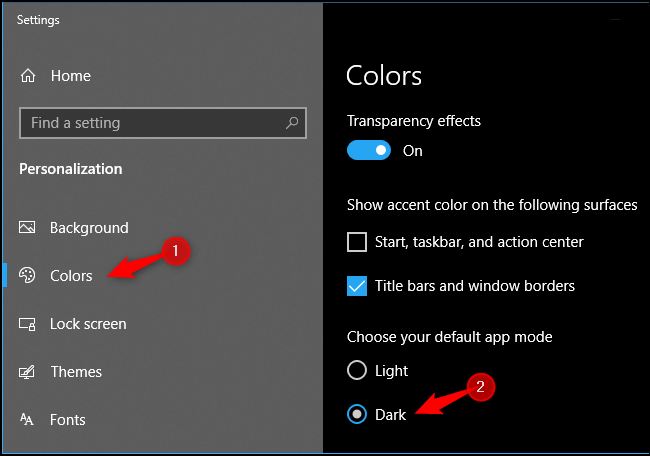
Voici comment activer le nouveau mode sombre de Chrome si vous préférez utiliser le mode sombre dans Chrome et le mode clair dans le reste de Windows 10. Cet article comprend également des instructions pour modifier la couleur des barres de titre de la fenêtre de Chrome.
Appliquer un thème sombre
Chrome prend en charge les thèmes créés par l’utilisateur, que vous pouvez télécharger à partir de le Chrome Web Store. Pour donner à Chrome une interface sombre, tout ce que vous avez à faire est d’installer un thème sombre. Google fournit même une collection utile de thèmes sombres sélectionnés par l’éditeur. Cela donnera à votre navigateur Chrome un mode sombre sur Windows 7, Linux, Chrome OS et d’autres systèmes d’exploitation sur lesquels il n’est pas disponible.
: Google propose désormais des thèmes de navigateur Chrome officiels, notamment un « Juste noir”Thème du mode sombre. Vous voudrez peut-être essayer.
Nous recommandons Morpheon Dark, qui est le thème sombre le plus populaire du Store. Contrairement à certains autres thèmes sombres, il offre un contraste décent entre votre onglet actif, qui est un peu plus clair, et vos onglets inactifs, qui sont plus sombres.
Ce thème assombrit la barre d’onglets, la barre de titre, la barre d’outils et la page Nouvel onglet. C’est tout ce que vous pouvez thématiser dans Chrome. Vous ne pouvez pas assombrir les menus contextuels ou la page Paramètres de Chrome, par exemple.
: Le nouveau mode sombre intégré de Chrome assombrit également les menus contextuels!
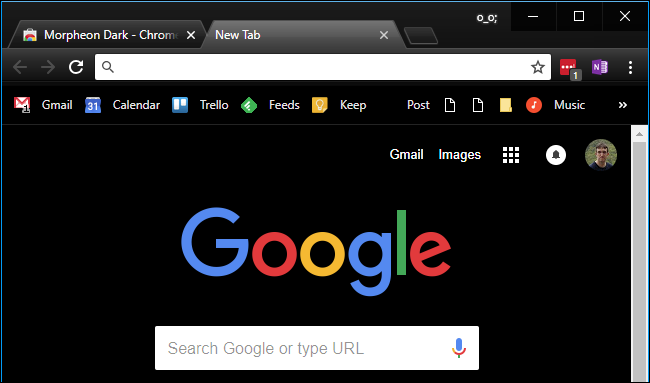
Si vous souhaitez revenir au thème par défaut de Chrome, vous pouvez, cliquez sur menu> Paramètres. Recherchez l’option Thèmes sous l’apparence et cliquez sur « Rétablir les paramètres par défaut ».

Installer une extension en mode sombre
Un thème modifie l’interface de votre navigateur, mais la plupart des sites Web utilisent des arrière-plans blancs. Bien sûr, vous pouvez activer le mode sombre dans Gmail et certains autres sites Web individuellement, mais cela ne fonctionne que pour un site Web à la fois.
Pour obtenir un mode sombre pour l’ensemble du Web, installez le Lecteur sombre extension du Chrome Web Store. Certaines autres extensions de navigateur fonctionnent de la même manière, mais nous aimons le plus Dark Reader de toutes les extensions en mode sombre que nous avons essayées.
Cette extension applique automatiquement un style sombre à chaque page Web que vous visitez, et vous pouvez cliquer sur le bouton Dark Reader de votre barre d’outils pour l’ajuster. Vous pouvez également désactiver le mode sombre pour un site Web à partir d’ici. L’extension vous permet même de configurer les sites pour qu’ils ne s’ouvrent jamais en mode sombre, ce qui est utile si Dark Reader ne fonctionne pas bien avec un site Web.

Malheureusement, les pages de paramètres de Chrome seront toujours blanches et bleues. Les extensions ne peuvent pas les altérer pour des raisons de sécurité. Les menus contextuels de Chrome sont fournis par le système d’exploitation, vous ne pouvez donc pas les désactiver, du moins pas tant que le mode sombre de Windows 10 ne s’applique pas aux menus contextuels des applications.